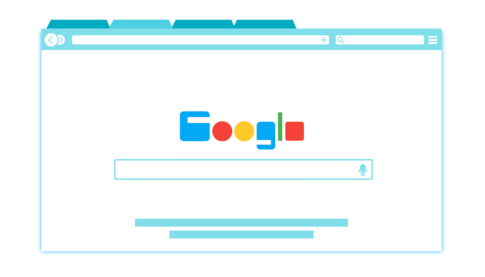私がSurface Laptop Goを2021年1月に購入してからほぼ1年が経ちました。
まず最初に断っておきますが、本当に良くできた製品だという事には間違いありません。
しかし、今回の記事ではあえて言うならここが悪かったと私の目線で感じた部分について触れたいと思います。
というのも、このノートパソコンについて紹介しようと思ったとき、デザインや機能、キーボードが変わった事、PCのベンチマークなど、同じような内容のレビュー記事やブログがたくさん公開されていたからです。
そういう訳で、本製品について、あえて苦言を呈してみたいと思います。
1年程使った私だから言える、「【レビュー】Surface Laptop Go(2021年モデル)の”あえて”言うならここが悪かった点【Surface Laptop Go】」について書いていきます。
Surface Laptop Goのここが悪かったと思う点
インジケーターランプ類が無い
Surface Laptopにはハードディスクへのアクセスランプや、電源ランプなど、インジケーターランプ類がほぼありません(「Caps」キーと「Fn」キーにのみ、ランプあり)。
最近の投稿に載せている通り、私のSurface Laptop Goはシャットダウン処理が正常に終了せず、画面が真っ暗なままの状態でひたすらファンの回転数とPCの温度が上がっていく事象が発生しました。
もし、電源ランプやディスクへのアクセスランプがあれば、PCがどんな状態でその事象に陥っているのか、またどこに原因があるのかという推測、問題の切り分けに役立ったのにな、と思います。
私的にはインジケーターランプは付けておいて欲しかったなあと思うところですが、価格を抑える為なのか、ランプがあったところで物理的に壊れたなら修理に出すしかないよということなのか(非分解なので)…と勝手な憶測をしています。

タッチパネル機能は要らない
インターネット上に沢山情報があるように、Surface Laptop Goはディスプレイがタッチパネルに対応しています。
ただ、タブレットPCならいざ知らず、ノートパソコンでタッチパネル機能を使うことなんて殆どありませんし、ユーザーインターフェース自体もスマートフォンのそれとは異なり、指で押すには小さすぎるので、利便性も皆無だと思います。
しかも、Laptop Goはタッチペンに非対応だとか…。
私の見解にはなりますが、タッチパネル機能を付与する事によって価格が上がっているのであれば、機能は無くして貰っていいのでもっとコストを抑えてもらえたらなと、そう思う次第です。
USB – AまたはUSB – Cのポートについて
Surface Laptop Goのインターフェースは以下の通りです。
- USB-A × 1
- USB-C × 1
- 3.5mm ヘッドフォン ジャック × 1
- Surface Connect ポート × 1

私としては、あと一つくらい口があればなと思いました。
ただ、ポートが多い事でデザイン性も損ねるし、そもそもが薄くてコンパクトなノートパソコンなので、構造上インターフェースが搭載できる空きスペースが無かったのかな、とも勝手に思っています。
結局、沢山ポートが無くても最近は純正やサードパーティ製で豊富な種類のアダプタが販売されているので、そちらを接続すれば問題無いかなと思います。
ファンクションキーについて
キーボードの配置が変わった事により、私的にはファンクションキーの使い勝手が悪くなったという印象を受けています。

デフォルトのIMEで文字入力をしていますが、例えば従来のキーボードで入力文字を全角カタカナに変換したい時は[F7]キーを押せばよかっただけですし、WEBページの更新は[F5]、ファイルやフォルダの名前変更は対象のファイルやフォルダを選択して[F2]を押せば良いだけでした。
それがSurface Laptop Goだと[Fn]キーを押しながら目的のファンクションキーを押すか、または [Fn]キーを長押しし、ファンクションキーを有効化した上でようやく使えるようになるので、普段会社や私物のデスクトップPCを使っているとキー操作が微妙に異なり煩わしいです。
まあ、こちらも便利な方向に変えていこうというMicrosoft先生の姿勢がうかがえるので構いませんが。
ファンの音が気になる
コンパクトな設計故、どうしても仕方ない部分もあるかもしれませんが、ファンの音がうるさいです。
常時うるさいわけではなく、私の場合、Surface Laptop Goを電源につなげて何か作業をする際に気になるレベルの音が出ます。
作業と言うのは特段重たい処理が走るものではなく、ブログの更新や簡単なプログラミング練習、WEBブラウジングなどのことで、電源に繋げていなければ、これら作業でファンがうるさくなることはありません。
給電しながらPCを操作することは、リチウムイオンバッテリーの劣化を招くこともあり、最近は Surface Laptop Goを満充電してから使用するようにしています。
まとめ
本記事は「【2021年モデル】Surface Laptop Goあえて言うならここが悪かったと思う点」について書きました。
- ランプ類がほぼ無いのでPCの状態が分かりづらい
- ディスプレイのタッチパネル機能はいらない
- 従来のキーボードと若干異なるので混同する
- 電源に繋ぐとファンの音が気になる
あくまで私の主観ですので、本記事でふれた機能が良いという人もいるでしょうし、一つの意見として参考にしてもらえたらと思います。